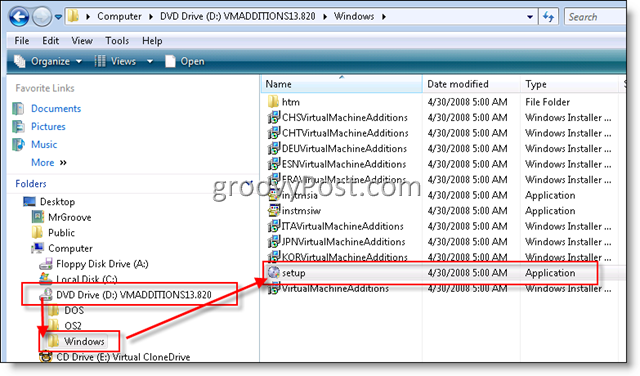Kaip eksportuoti pastabą kaip PDF failą „Microsoft OneNote“
Kaip Pdf „Microsoft Onenote“ / / September 09, 2021

Paskutinį kartą atnaujinta

Čia parodysime, kaip išsaugoti pastabą „OneNote“ kaip PDF failą „Windows 10“, „OneNote“ darbalaukyje, „OneNote for Mac“ ir žiniatinklyje.
Nors galite pasiekti „Microsoft OneNote“ keliuose įrenginiuose ir pasinaudoti bendrinimo galimybėmis, galbūt norėsite išsaugoti pastabą kaip PDF dėl kitos priežasties. Gal norėtum komentuoti PDF arba tiesiog išsaugokite jį kaip atsarginę kopiją.
Kad ir kokia būtų jūsų priežastis, parodysime, kaip eksportuoti užrašą iš „OneNote“ kaip PDF dokumentą. Mes paaiškinsime „OneNote“, skirtos „Windows 10“, darbalaukio versijos, „Mac“ ir žiniatinklio, veiksmus.
„OneNote“, skirta „Windows 10“
Jei naudojate „OneNote“, skirtą „Windows 10“, parinktis eksportuoti į PDF nėra akivaizdi. Bet nesijaudinkite, mes jus ten nuvesime!
- Paleiskite „OneNote“, skirtą „Windows 10“, ir atidarykite užrašą, kurį norite eksportuoti.
- Spustelėkite Nustatymai ir daugiau (trys taškai) viršutiniame dešiniajame kampe ir pasirinkite Spausdinti.
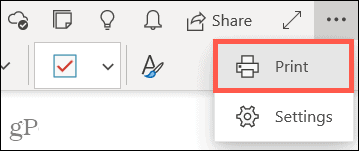
- Išskleidžiamajame sąraše Spausdintuvas pasirinkite „Microsoft“ spausdinimas į PDF.
- Spustelėkite Spausdinti.
- Pavadinkite failą, pasirinkite jo išsaugojimo vietą ir spustelėkite Sutaupyti.
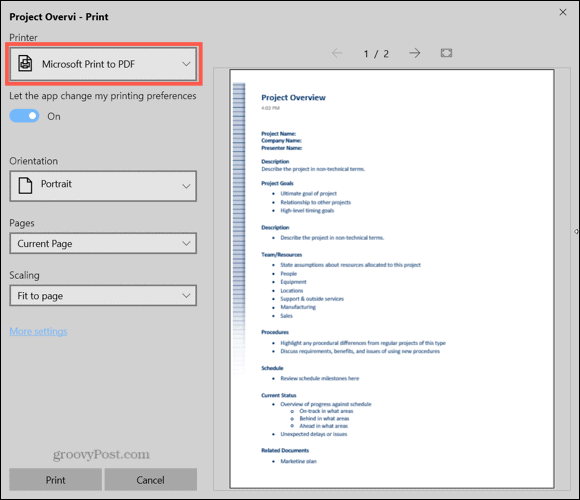
„OneNote“ darbalaukio programa
„Windows“ skirta „OneNote“ darbalaukio programa leidžia lengviau rasti užrašą kaip PDF failą.
- Paleiskite „OneNote“ ir atidarykite užrašą, kurį norite eksportuoti.
- Spustelėkite Failas iš meniu ir pasirinkite Eksportuoti kairėje.
- Žemiau Eksporto srovė įsitikinkite Puslapis yra pasirinktas. Ir atkreipkite dėmesį, kad, jei norite, galite eksportuoti skyrių ar bloknotą.
- Skiltyje „Pasirinkti formatą“ pasirinkite PDF.
- Spustelėkite Eksportuoti.
- Pasirinktinai galite pakeisti failo pavadinimą. Tada pasirinkite vietą ir spustelėkite Sutaupyti.
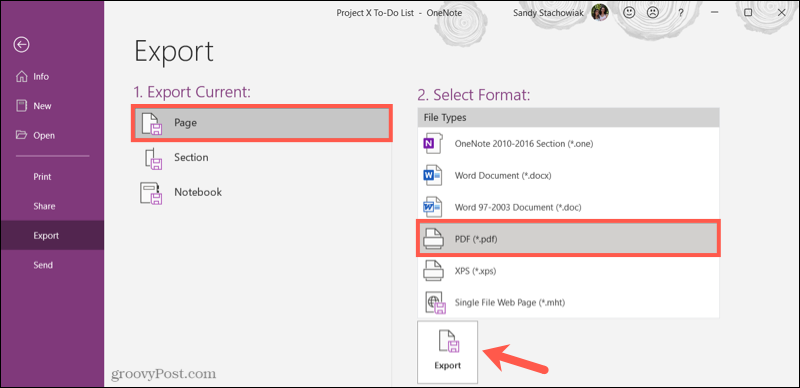
„OneNote“, skirta „Mac“
Jei „Mac“ naudojate „OneNote“ programą, paprasčiausia išsaugoti pastabą kaip PDF.
- Paleiskite „OneNote“ ir atidarykite užrašą, kurį norite eksportuoti.
- Spustelėkite Failas iš meniu juostos ir pasirinkite Išsaugoti kaip PDF.
- Pasirinktinai galite pakeisti failo pavadinimą. Tada pasirinkite vietą ir spustelėkite Sutaupyti.
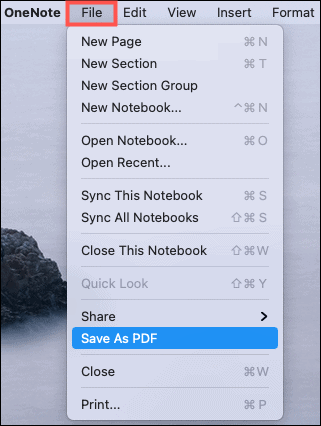
„OneNote“ žiniatinklyje
„OneNote“ žiniatinklyje šiuo metu nesiūlo eksportuoti ar išsaugoti kaip PDF funkcijos. Taigi, norėdami atlikti darbą, turėsite pasikliauti savo naršykle. Atminkite, kad jūsų parinktys gali skirtis priklausomai nuo naudojamos naršyklės.
Peržiūrėkite šiuos patarimus, kaip išsaugoti savo užrašą kaip PDF naudojant „OneNote“ žiniatinkliui.
- Kaip išsaugoti tinklalapį kaip PDF iš „Google Chrome“
- Išsaugokite tinklalapį kaip PDF failą iš „Microsoft Edge“
- Kaip išsaugoti tinklalapį kaip PDF failą „Firefox“
- Kaip išsaugoti tinklalapį kaip PDF failą „Safari“
Jūsų pastaba kaip PDF iš „OneNote“
Nepriklausomai nuo to, kodėl norite išsaugoti pastabą iš „OneNote“ kaip PDF, tai lengva padaryti, nesvarbu, kokią platformą naudojate programai.
Ir jei reikia papildomos pagalbos, patikrinkite, kaip tai padaryti naudoti „OneNote“ šablonus arba kaip įjungti tamsųjį režimą „OneNote“.
Kaip išvalyti „Google Chrome“ talpyklą, slapukus ir naršymo istoriją
„Chrome“ puikiai saugo jūsų naršymo istoriją, talpyklą ir slapukus, kad optimizuotų naršyklės našumą internete. Jos būdas ...
Kainų atitikimas parduotuvėje: kaip gauti kainas internetu perkant parduotuvėje
Pirkimas parduotuvėje nereiškia, kad turite mokėti didesnes kainas. Dėl kainų atitikimo garantijų galite gauti nuolaidų internetu pirkdami ...
Kaip padovanoti „Disney Plus“ prenumeratą naudojant skaitmeninę dovanų kortelę
Jei jums patiko „Disney Plus“ ir norite juo pasidalyti su kitais, štai kaip nusipirkti „Disney+ Gift“ prenumeratą ...
Dokumentų bendrinimo „Google“ dokumentuose, skaičiuoklėse ir skaidrėse vadovas
Galite lengvai bendradarbiauti su „Google“ žiniatinklio programomis. Štai jūsų vadovas, kaip bendrinti „Google“ dokumentuose, skaičiuoklėse ir skaidrėse su leidimais ...


![„Microsoft OneNote“ drobė [groovyReview]](/f/126b530aece080120ca9be52b3d88025.png?width=288&height=384)